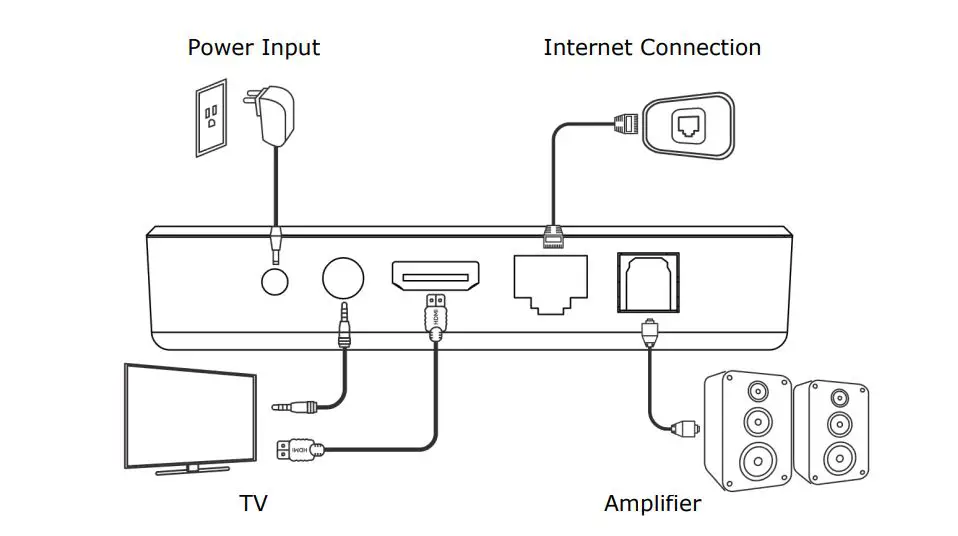راهنمای کامل راه اندازی اندروید باکس+معرفی ترفند های کاربردی

اگر برای اتصال اندروید باکس خود به تلوزیون دچار مشکل شده اید یا می خواهید نحوه اتصال و راه اندازی اندروید باکس را یاد بگیرید ، ما را تا انتهای مقاله راهنمای جامع و آموزش اتصال اندروید باکس به تلوزیون همراهی کنید تا بدون نیاز به نصاب ، بتوانید بعد از خرید اندروید باکس آن را راه اندازی کنید .
راه اندازی اندروید باکس
بدون توضیح و مقدمه ای اضافه تر سراغ اتصال اندروید باکس می رویم . لازم به توضیح است که معمولا اندروید باکس ها به همراه کابل hdmi و آداپتور تغذیه و ریموت کنترل عرضه می گردند . پس از دریافت اندروید باکس خود جعبه آن را با احتیاط بازگشایی کنید تا از صدمات ناشی از برخورد به اندروید باکس جلوگیری شود همچنین برای پیگیری های گارانتی وجود جعبه اندروید باکس ضروری خواهد بود . در این مقاله راه اندازی و اتصال اندروید باکس به تلوزیون را در سه بخش زیر بررسی خواهیم کرد.
- آموزش اتصالات فیزیکی اندروید باکس
- آموزش راه اندازی نرم افزاری اندروید باکس
- آموزش ترفند های کاربردی برای بهره مندی از تمام ظرفیت اندروید باکس
اتصال اندروید باکس به تلوزیون
همانطور که در قسمت قبل نیز به آن اشاره گردید پس از جعبه گشایی بسته بندی اندروید باکس ، سه اقلام ضروری یعنی آداپتور تغذیه و کابل hdmi و ریموت کنترل را در اختیار خواهید داشت . ابتدا بازرسی چشمی از این تجهیزات داشته باشید تا نقص تولید یا زدگی یا … نداشته باشند برای اتصال اندروید باکس خود به تلوزیون مراحل زیر را دنبال کنید .
اتصال کابل HDMI
معمولا طول کابل hdmi که در داخل جعبه اندروید باکس قرار می گیرد بیشتر از 50 سانتی متر نمی باشد و این کابل ها حداکثر ظرفیت انتقال تا رزولوشن 1080 را خواهند داشت . در صورت نیاز به کابل بلند تر یا کابلی با قابلیت انتقال رزولوشن بالاتر بایستی کابل دیگری را تهیه کنید . برای اتصال کابل hdmi کافیست تا یک طرف آن را به تلوزیون خود و طرف دیگر را به اندروید باکس خود متصل کنید . سپس تلوزیون خود را در حالت hdmi پورت مربوطه قرار دهید .

اتصال آداپتور تغذیه
آداپتور تغذیه ای که معمولا در داخل جعبه اندروید باکس قرار می گیرد خروجی 5 ولت 2 آمپر را دارند . طول کابل در نظر گرفته شده برای این آداپتور معمولا 100 سانتی متر می باشد . لازم به توضیح است در صورت بروز هر گونه مشکل برای آداپتور اندروید باکس از اتصال آداپتور های متفرقه نظیر آداپتور مودم یا … که ولتاژ و آمپر متفاوتی دارند جدا خودداری کنید . همچنین برای افزایش طول عمر دستگاه و آداپتور آن پیشنهاد می کنیم حتما از محافظ برق نیز استفاده کنید .
برای راه اندازی اندروید باکس آداپتور تغذیه را به پریز برق متصل کنید . و سوکت مربوطه را در پورت dc اندروید باکس خود متصل کنید تا اندروید باکس آغاز به کار کند . در اولین اتصال اندروید باکس به برق ممکن است بالا آمدن سیستم عامل کمی به طول بیانجامد که طبیعی بوده و جای نگرانی نیست .

راه اندازی ریموت کنترل اندروید باکس
پیش از آنکه نسبت به آموزش اتصال ریموت کنترل برای راه اندازی اندروید باکس بپردازیم ، اشاره به این نقطه خالی از لطف نیست که ریموت کنترل های عرضه شده همراه با اندروید باکس در دو نوع می باشند .
- نوع اول از نوع مادون قرمز بوده و محدودیت هایی در کنترل موس یا کیبورد دارند که به کاربر یا خریداران اندروید باکس پیشنهاد می کنیم تا ایرموس نیز خریداری کنند .
- نوع دیگری از ریموت کنترل ها دارای حالت ایرموس بوده و سنسور ژیروسکوپ تعبیه شده داخل ریموت ، تجربه کاربری بهتری را در اختیار کاربران خود می گذارد .

در هر دو حالت کافیست تا باتری را در داخل ریموت قرار داده تا آماده استفاده شود . اگر چنانچه ریموت شما از نوع دوم یا ایرموس یا دارای اتصالات بلوتوثی باشد پس از اتصال طبق راهنمایی های تلوزیون یا دفترچه راهنمای اندروید باکس ریموت کنترل را متصل کنید . معمولا اتصال ریموت در همان آغازین لحظه راه اندازی توسط اندروید باکس در خواست می شود و راهنمایی های لازم در صفحه تلوزیون برای راه اندازی به کاربر ارائه می گردد .
برای راه اندازی اندروید باکس آداپتور تغذیه را به پریز برق متصل کنید . و سوکت مربوطه را در پورت dc اندروید باکس خود متصل کنید تا اندروید باکس آغاز به کار کند . در اولین اتصال اندروید باکس به برق ممکن است بالا آمدن سیستم عامل کمی به طول بیانجامد که طبیعی بوده و جای نگرانی نیست .
عیب یابی
در مراحل راه اندازی اندروید باکس ممکن است با مشکلاتی رو به رو شوید که در ادامه به بررسی این مشکلات شایع اتصال اندروید باکس به تلوزیون می پردازیم :.
- اندروید باکس روشن نمی شود : ابتدا از اتصالات آداپتور اندروید باکس خود اطمینان حاصل کنید ، در صورت حصول اطمینان اقدامات مربوط به مقاله ” علت روشن نشدن اندروید باکس ” را انجام دهید .
- اندروید باکس روشن است ولی تصویری در تلوزیون ظاهر نمی گردد : ابتدا از سلامت کابل hdmi و اتصالات آن اطمینان حاصل کنید در صورت عدم حل مشکل اندروید باکس را به تلوزیون دیگری متصل کنید در صورت ظاهر شدن تصویر در تنظیمات به مسیر display و سپس به resolution مراجعه کرده و فرکانس و رزولوشن تصویر را کاهش داده و به تلوزیون خود متصل کنید .
- اندروید باکس تصویر دارد اما با پرش تصویر یا قطع و وصلی تصویر همراه است : در صورت مواجه با این مشکل در هنگام اتصال اندروید باکس به تلوزیون ابتدا از سلامت کابل و اتصالات اطمینان حاصل کرده در صورت عدم حل اقدامات مرحله قبل را انجام دهید .
اقدامات مراقبتی
در قسمت بالا روش اتصال اندروید باکس به تلوزیون را در اختیار شما قرار دادیم . اما اقداماتی نیز وجود دارد که در صورت رعایت آن ها می تواند طول عمر دستگاه اندروید باکس را افزایش دهد . این موارد عبارت است از :
- استفاده از محافظ برق
- عدم استفاده از آداپتور متفرقه
- عدم قرار گیری دستگاه در مقابل نور آفتاب یا منبع حرارت
- در صورت استفاده در محیطی با دمای بالای 25 درجه سانتی گراد از فن یا کول پد در کنار اندروید باکس خود استفاده کنید
راه اندازی نرم افزاری اندروید باکس
در صورت اینکه مراحل اتصال اندروید باکس به تلوزیون را به خوبی انجام داده باشید ، اندروید باکس از نظر سخت افزاری آماده استفاده خواهد شد . اما برای راه اندازی اندروید باکس لازم است تا اقدامات نرم افزاری نیز بر روی آن انجام دهید . برای این منظور پس از برقراری اتصال برق صبر کنید تا سیستم عامل اندروید باکس به صورت کامل لود گردد و اقداماتی که در ادامه به آن اشاره می کنیم را به صورت دقیق انجام دهید .
اتصال اندروید باکس به اینترنت
برای اتصال به اینترنت در اندروید باکس از طریق دو روش وای فای و lan امکان پذیر خواهد بود که در ادامه به آموزش روش اتصال با هر یک خواهیم پرداخت . ( لطفا توجه فرمایید پس از اتصال به اینترنت چه از طریق وای فای یا لن حتما ساعت و تاریخ دستگاه را با توجه به آموزشی که در ادامه به آن خواهیم پرداخت به صورت دقیق تنظیم کنید . در غیر این صورت با مشکل عدم وجود اینترنت در اندروید باکس رو به رو خواهید شد )
آموزش اتصال به اینترنت از طریق کابل lan
روش پیشنهادی ما برای اتصال به اینترنت به دلیل آسانی و پایداری از طریق کابل لن می باشد . برای این منظور کافیست کابل lan را که یک طرف آن به مودم متصل است را ، به پورت lan یا شبکه اندروید باکس متصل کنید . بدون هیچ اقدام دیگری اندروید باکس به صورت خودکار اتصال به اینترنت را شناسایی خواهد کرد .
آموزش اتصال به اینترنت از طریق WIFI
روش دیگری که امکان اتصال به اینترنت را برای شما فراهم خواهد ساخت وای فای می باشد . شما می توانید از طریق وای فای به مودم خود یا هات اسپات گوشی خود متصل شوید . برای اتصال به وای فای به تنظیمات دستگاه اندروید باکس خود مراجعه کرده و با انتخاب گزینه network & internet وای فای اندروید باکس خود را روشن کرده و از میان شبکه های موجود مودم یا گوشی خود را انتخاب کرده و رمز عبور را وارد کرده و اتصال را برقرار کنید .
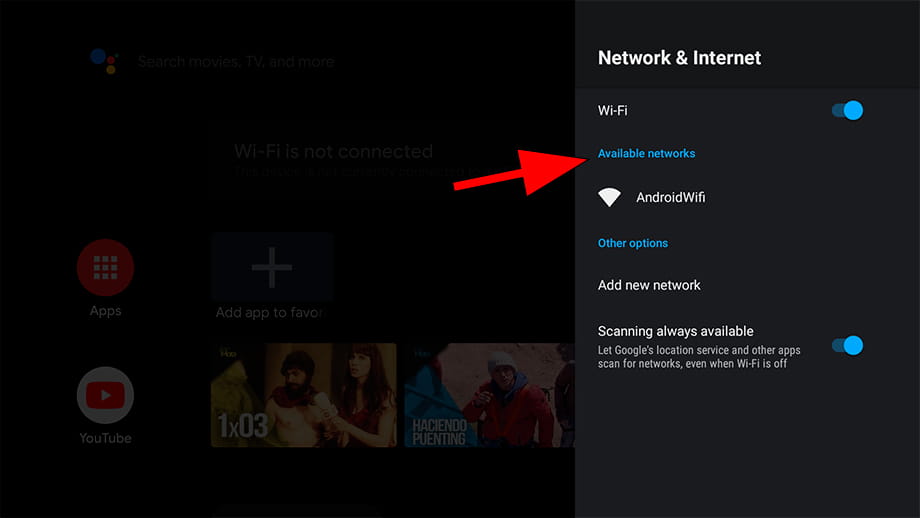
عیب یابی اتصال به اینترنت
در هنگام راه اندازی اندروید باکس و اتصال آن به اینترنت نیز ممکن است با مشکلاتی رو به رو شوید که به بررسی و روش های حل آن می پردازیم .
- اتصال برقرار است اما در برنامه ها با مشکل عدم اتصال اینترنت مواجه می شوم : برای حل این مشکل همانطور که در ابتدا نیز به آن اشاره شد بایستی ساعت و تاریخ اندروید باکس خود را تنظیم کنید .
- اندروید باکس به وای فای متصل نمی گردد : برای حل این مشکل اقدامات مربوط به مقاله ” عدم اتصال به اینترنت در اندروید باکس ” را انجام دهید .
تنظیم ساعت و تاریخ
در قدم بعدی راه اندازی اندروید باکس بایستی ساعت و تاریخ دستگاه خود را به صورت دقیق تنظیم کنید . برای تنظیم ساعت و تاریخ همانند سایر تجهیزات هوشمند می توانید به صورت اتوماتیک و دستی انجام دهید . برای این منظور به تنظیمات اندروید باکس خود مراجعه کرده و از بخش DEVICE PERFERENCES وارد بخش DATE & TIME شوید . در صورت تمایل به تنظیم اتوماتیک ساعت و تاریخ دستگاه از گزینه اول یعنی AUTOMATIC DATE & TIME گزینه USE NETWORK-PROVIDED TIME را انتخاب کرده و به مر حله قبل برگردید و از گزینه SET TIME ZONE محل استفاده یعنی TEHRAN+3.30 را انتخاب کنید .
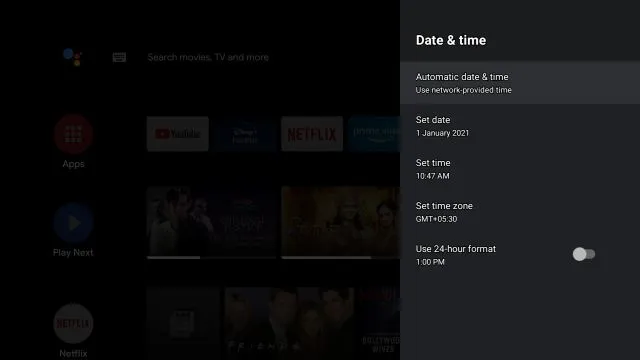
اگر چنانچه مایل به تنظیم ساعت و تاریخ دستگاه به صورت دستی هستید گزینه AUTOMATIC DATE & TIME را خاموش کرده و تاریخ و ساعت را به صورت دستی تنظیم کنید . ( اشاره به این نقطه خالی از لطف نیست که تنظیمات ساعت و تاریخی که به صورت دستی تنظیم شده اند در بسیاری از مدل ها پس از هر بار قطع اتصال برق ریست می گردد)
وارد کردن حساب کاربری جیمیل
همانند سایر تجهیزات هوشمند اندرویدی برای بهره مندی از امکانات گوگل پلی و یوتیوب یا کروم یا … وارد کردن حساب کاربری جیمیل هنگام اتصال اندروید باکس به تلوزیون ضروری خواهد بود . برای این منظور مجددا به تنظیمات دستگاه اندروید باکس خود مراجعه کرده و با انتخاب گزینه ACCOUNTS & SIGN IN حساب کاربری جیمیل خود را اضافه کنید . با انتخاب گزینه CRATE ACCOUNT می توانید حساب جیمیل جدید باز کنید .
تغیر زبان اندروید باکس
اضافه کردن زبان فارسی از جمله اقدامات دیگری است که اگر بخواهید از زبان فارسی بر روی اندروید باکس خود بهره مند شوید باید در هنگام راه اندازی اندروید باکس آن را اعمال کنید . تغیر زبان اندروید باکس شامل سه مرحله تغیر زبان کیبورد اندروید باکس و تغیر زبان کیبورد سخت افزاری و زبان خود اندروید باکس خواهد بود که به صورت جامع در مقاله ” آموزش فارسی کردن زبان اندروید باکس ” به آن اشاره شده است .
آموزش نصب برنامه یا بازی بر روی اندروید باکس
در آخرین مرحله از راه اندازی اندروید باکس نوبت به نصب برنامه و بازی های مورد نیاز خواهد رسید . با توجه به وجود محدودیت در گوگل پلی شاید در ابتدا برای نصب برنامه ها و بازی های خود دچار چالش شوید . اما با استفاده از روش های جایگزین زیر می توانید برنامه ها و بازی های مد نظر را بر روی دستگاه اندروید باکس خود نصب کنید .
- مایکت یا بازار : اپلیکیشن مایکت یا بازار از جمله راه حل هایی برای نصب بازی یا نرم افزار بر روی اندروید باکس می باشد . برای نصب مایکت یا بازار مروگر کروم را باز کرده و با مراجعه به وبسایت های رسمی مایکت یا بازار اقدام به دریافت و دانلود این اپلیکیشن ها نمایید .
- دریافت اپلیکیشن ها از طریق وب : در این روش نیز می توانید از طریق مروگر کروم برنامه های خود رادانلود و نصب کنید .
بازی ها نیز همانند برنامه ها به راحتی به روی اندروید باکس ها قابل نصب هستند . ولی به دلیل اینکه عموما برای کنترل بازی دسته بازی مناسب مورد نیاز است بایستی بازی های همانگ با دسته بازی را نصب کنید . یا اگر چنانچه در مرحله خرید هستید می توانید گیم باکس اندروید تهیه کنید که بسیاری از بازی های اندروید بر روی آن به صورت پیش فرض نصب شده است .

آموزش نصب برنامه یا بازی بر روی اندروید باکس
با تکمیل مراحل بالا راه اندازی اندروید باکس تکمیل و نیازی به تنظیمات اضافه تر نخواهید داشت . در این قسمت روش ها و ترفند هایی را به شما خواهیم گفت که با انجام آن ها می توانید از امکانات بیشتری در اندروید باکس خود بهره مند شوید . برای آشنایی بیشتر با این روش ها به مقاله ” ترفند های اندروید باکس ” مراجعه کنید .
- ارسال فایل از گوشی به اندروید باکس : با استفاده از نرم افزار SEND FILE TO TV که بر روی اندروید باکس و گوشی نصب می گردد می توان فایل های مورد نیاز را ارسال و دریافت کرد .
- تبدیل گوشی به ریموت کنترل یا ایرموس : با استفاده از نرم افزار CETUS PLAY که بر روی گوشی و اندروید باکس نصب می گردد می توان گوشی را به یک ریموت کنترل برای اندروید باکس تبدیل کرد .
- نرم افزار شبیه سازی بازی : بازی هایی که از دسته بازی پشتیبانی نمی کنند می توان از طریق نرم افزار OCTAPUS کلید های دسته را به بازی مورد نظر معرفی کرد .
جمع بندی
در مقاله بالا اطلاعات جامعی را برای آموزش اتصال اندروید باکس به تلوزیون در اختیار شما قرار دادیم . در صورت وجود هر گونه سوالی در مورد راه اندازی اندروید باکس می توانید با ما در ارتباط باشید .
آیا راه اندازی اندروید باکس نیاز به نصاب دارد؟
نخیر اتصال اندروید باکس به تلوزیون بسیار آسان است و با استفاده از آموزش داده شده به راحتی می توانید آن را راه اندازی کنید .
برای اتصال اندروید باکس به تلوزیون چه لوازمی مورد نیاز است ؟
برای راه اندازی اندروید باکس از نظر سخت افزاری به آداپتور تغذیه و کابل HDMI و ریموت کنترل احتیاج است که همگی در داخل جعبه اندروید باکس قرار دارد .